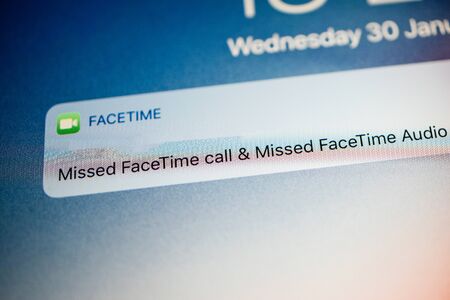FaceTime est automatiquement activé une fois que vous l’avez installé sur votre téléphone, votre tablette ou votre ordinateur. Donc, si vous voulez libérer des ressources ou simplement avoir un peu de calme, la désactivation de FaceTime est une solution rapide pour retrouver votre temps privé.
Les instructions de cet article s’appliquent à OS X 10.6.6 ou ultérieur et à iOS 12.1.2 ou antérieur.
COMMENT AMÉLIORER L’AUDIO DE FACETIME AVEC LES MODES DE MICROPHONE
Comment désactiver FaceTime dans iOS
Il suffit de quelques minutes pour désactiver FaceTime sur votre iPhone ou iPad. Une fois désactivé, votre appareil iOS ne peut ni envoyer ni recevoir d’appels FaceTime, et l’application FaceTime n’apparaît pas sur l’écran d’accueil.
Sur votre iPhone ou iPad, appuyez sur Réglages.
Faites défiler vers le bas jusqu'à ce que vous voyiez FaceTime.
Appuyez sur FaceTime pour afficher les paramètres de l'application.
Appuyez sur l'interrupteur à bascule pour qu'il se déplace vers la gauche et désactive FaceTime.
Désactiver FaceTime
Une fois désactivé, l'interrupteur passe du vert au gris foncé.
Pour réactiver FaceTime, faites basculer l'interrupteur vers la droite et il devrait redevenir vert.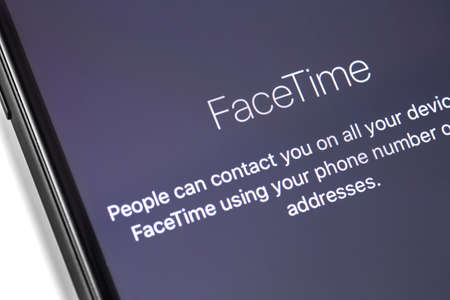
Comment restreindre l’accès à FaceTime
Vous avez peut-être besoin de cacher l’application aux petits yeux indiscrets. En utilisant la fonction Temps d’écran dans iOS 12 et les versions ultérieures ou les paramètres de restriction dans iOS 11 et les versions antérieures, vous pouvez cacher l’application en toute sécurité.
Restreindre FaceTime dans iOS 12 et versions ultérieures
Avec la sortie d’iOS 12, il n’y a plus de paramètres de restriction. Il s’agit désormais de l’option Temps d’écran, mais son fonctionnement est très similaire. Voici comment restreindre FaceTime avec Screen Time.
Allez dans Paramètres > Temps d'écran.
Appuyez sur Activer le temps d'écran.
Appuyez sur Continuer.
Appuyez sur This Is My iPhone.
Activation du temps d'écran
Sélectionnez Content & Privacy Restrictions.
Touchez l'interrupteur à bascule Content & Privacy Restrictions. Il doit devenir vert.
Temps d'écran > Restrictions de contenu et de confidentialité
Appuyez sur Apps autorisées.
Appuyez sur l'interrupteur à bascule FaceTime pour désactiver l'application. Il doit passer du vert au blanc/gris.
Apps autorisées
Pour réactiver l'application, appuyez à nouveau sur le commutateur à bascule, qui doit devenir vert.Restreindre FaceTime dans iOS 11 et les versions antérieures
Appuyez sur Paramètres.
Appuyez sur Général.
Appuyez sur Restrictions pour afficher les paramètres.
Les restrictions peuvent être désactivées, vous devez donc les activer pour restreindre FaceTime.
Dans l'écran Définir le code d'accès, configurez un code d'accès à 4 chiffres.
Dans la section Désactiver les restrictions, trouvez et appuyez sur le curseur FaceTime à droite pour l'activer. Il doit devenir vert lorsqu'il est activé.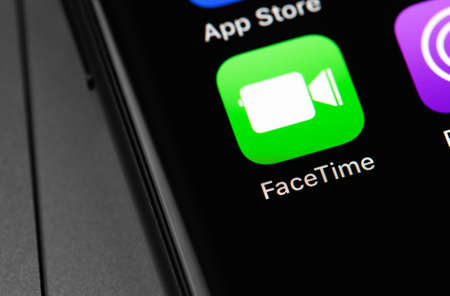
Comment désactiver FaceTime sur Mac
Il n’est jamais inutile d’être conscient de la sécurité. Heureusement, désactiver FaceTime sur Mac est un jeu d’enfant. C’est à peu près la même chose que de le faire sur un iPhone.
Ouvrez FaceTime sur votre Mac.
Cliquez sur FaceTime dans la barre de menu supérieure sur le côté gauche.
Cliquez sur Désactiver FaceTime.
Désactiver FaceTime
Si vous décidez que vous êtes prêt à retrouver un peu de FaceTime dans votre vie, cliquez sur Activer et c'est reparti.
Activer FaceTime
Vous pouvez également ouvrir FaceTime, sélectionner FaceTime dans le coin supérieur gauche, puis cliquer sur Activer FaceTime.Déconnexion de FaceTime sur Mac
Si vous ne voulez pas que votre famille ou vos colocataires accèdent à FaceTime lorsque vous utilisez votre Mac, vous pouvez simplement vous déconnecter de votre compte FaceTime.
Ouvrez FaceTime et connectez-vous sur votre Mac.
Cliquez sur FaceTime dans la barre de menu supérieure gauche.
Cliquez sur Préférences.
Cliquez sur Déconnexion.